WPS Word文檔插入文字型窗體域的方法
時間:2023-12-01 08:46:12作者:極光下載站人氣:270
當一些小伙伴在使用wps進行文字處理的過程中,有些時候會需要在文檔中通過插入窗體功能來實現自己的編輯需求,但是卻不知道在哪里插入插入窗體,其實可以直接在插入工具欄中,找到文檔部件這個功能就可以進行設置了,你可以插入的窗體類型有文字型窗體域、復選項框型窗體域以及下拉型窗體域,根據自己的需要進行插入和添加就好了,且操作起來也十分的簡單,下方是關于如何使用WPS word文檔插入文字型窗體域的具體操作方法,如果你需要的情況下可以看看方法教程,希望對大家有所幫助。
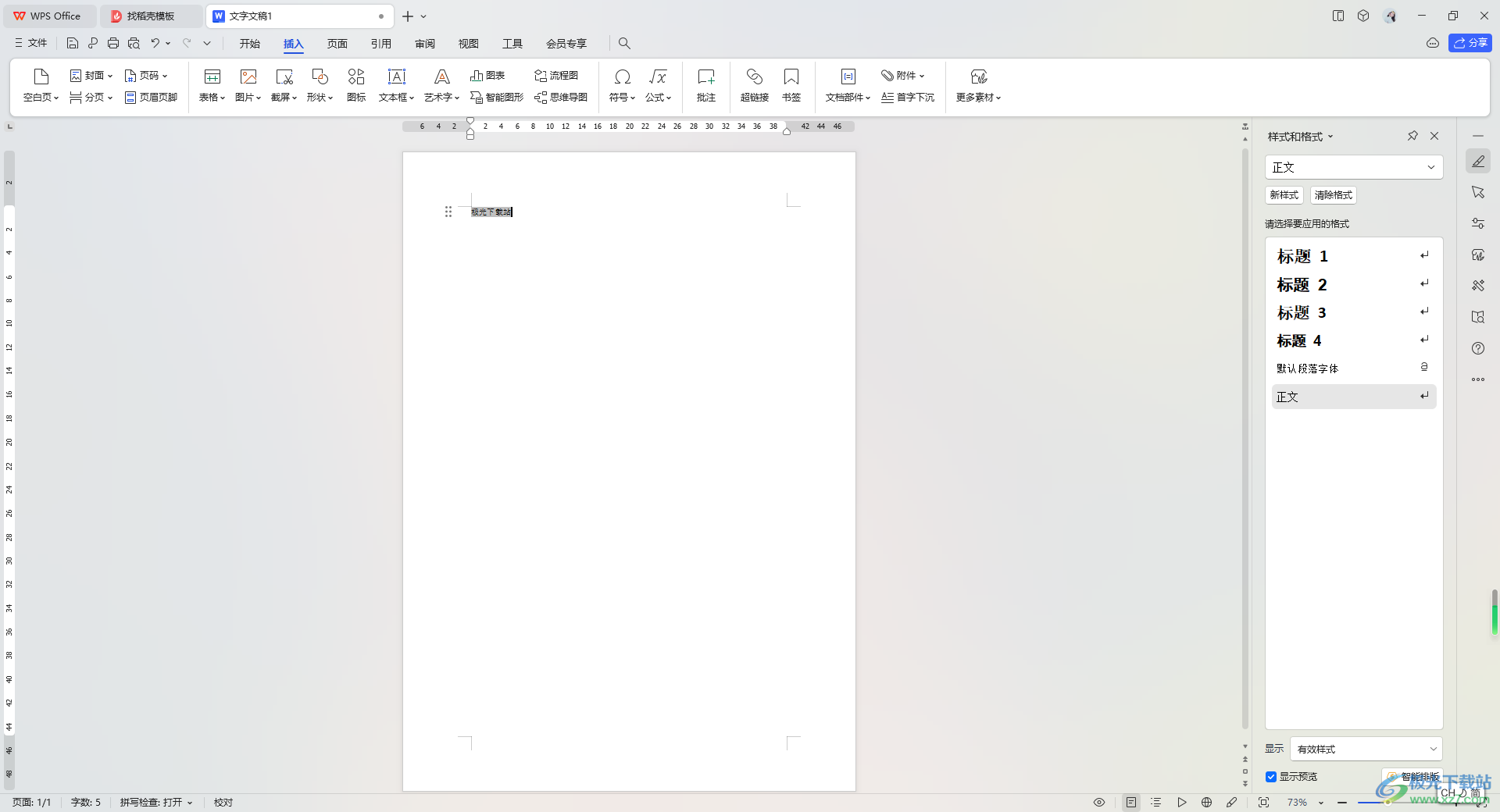
方法步驟
1.首先,我們需要打開文檔,在頁面上點擊【插入】,找到【文檔部件】選項。
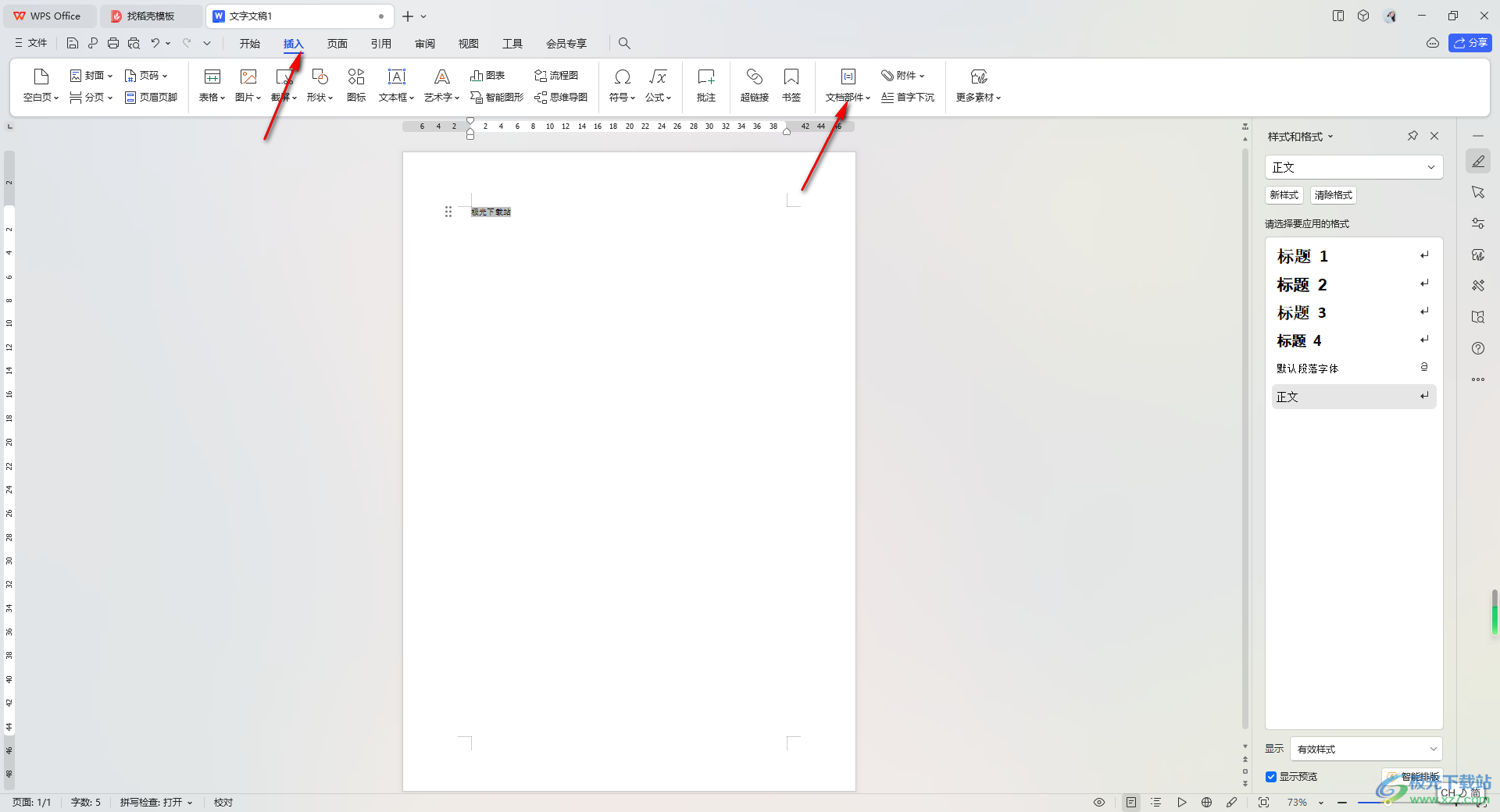
2.將文檔部件的下拉按鈕點擊打開之后,在選項的下拉菜單中,點擊【窗體】選項,在子選項中點擊【文字型窗體域】。
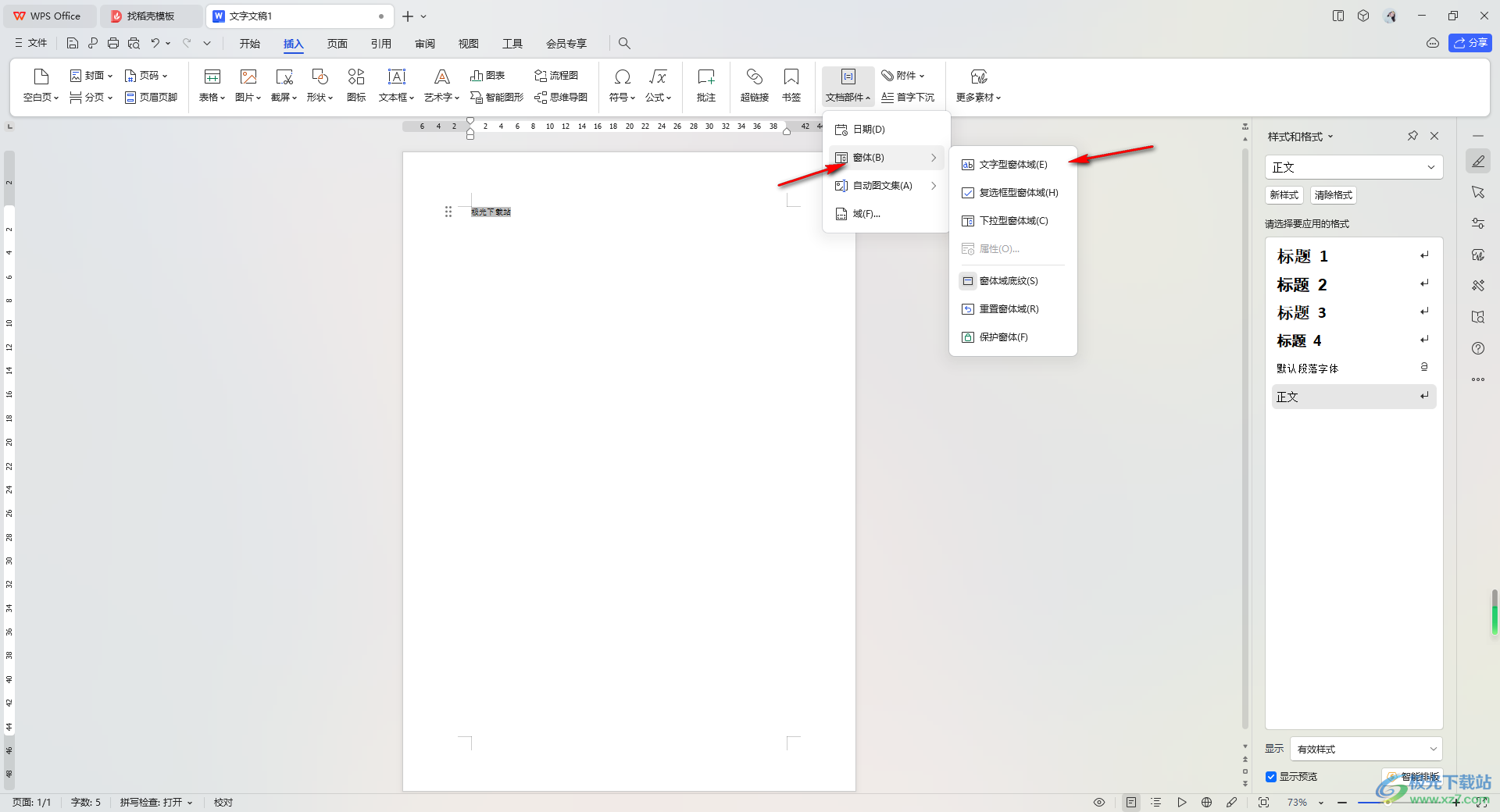
3.隨后,你鼠標光標定位的位置就會自動出現一個灰色的方框,如圖所示。
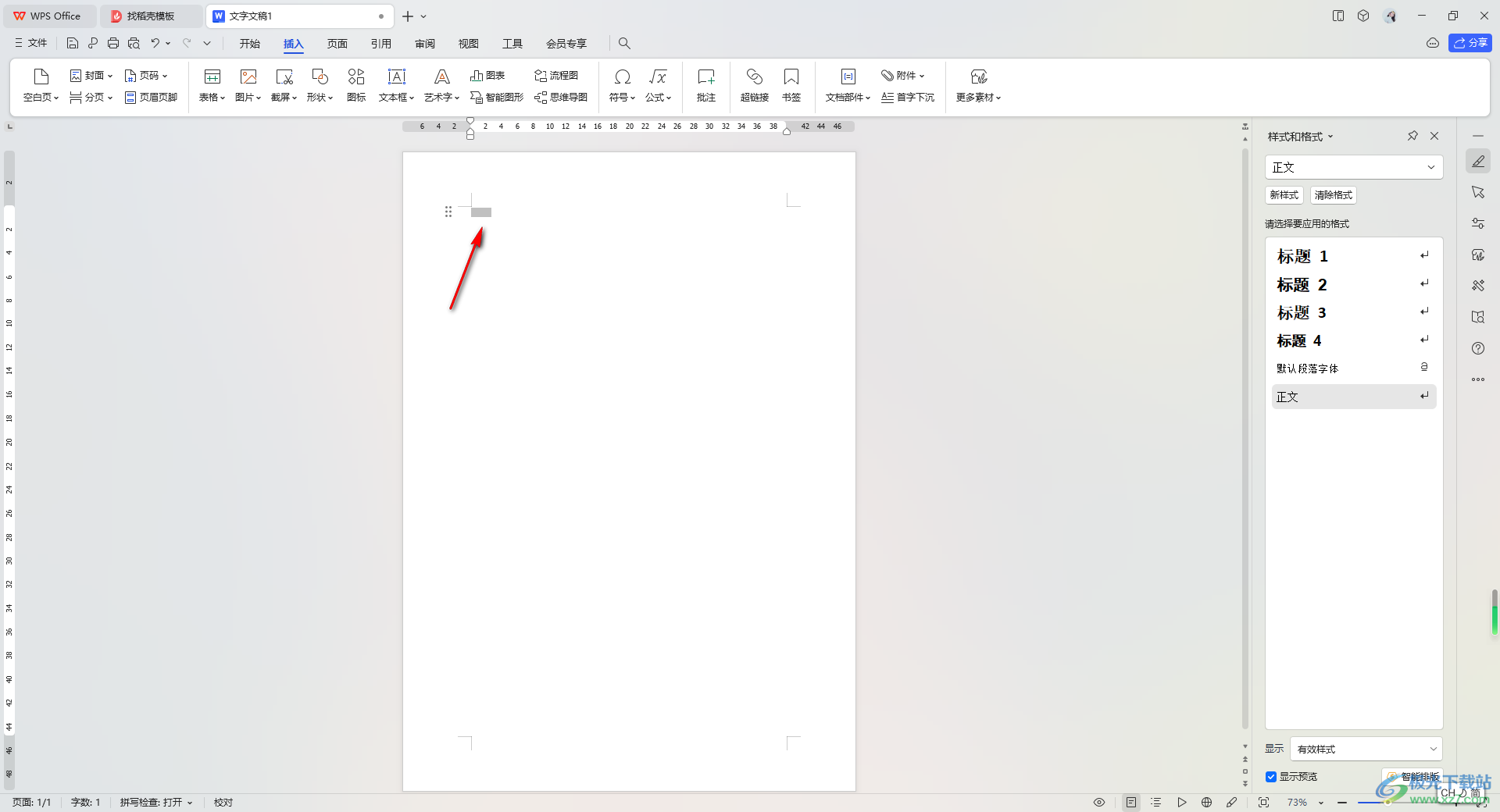
4.這時你需要使用鼠標將插入的灰色方框進行雙擊一下,即可打開一個設置窗口,我們直接在【默認文字】框中進行輸入需要編輯的內容,之后點擊確定按鈕。
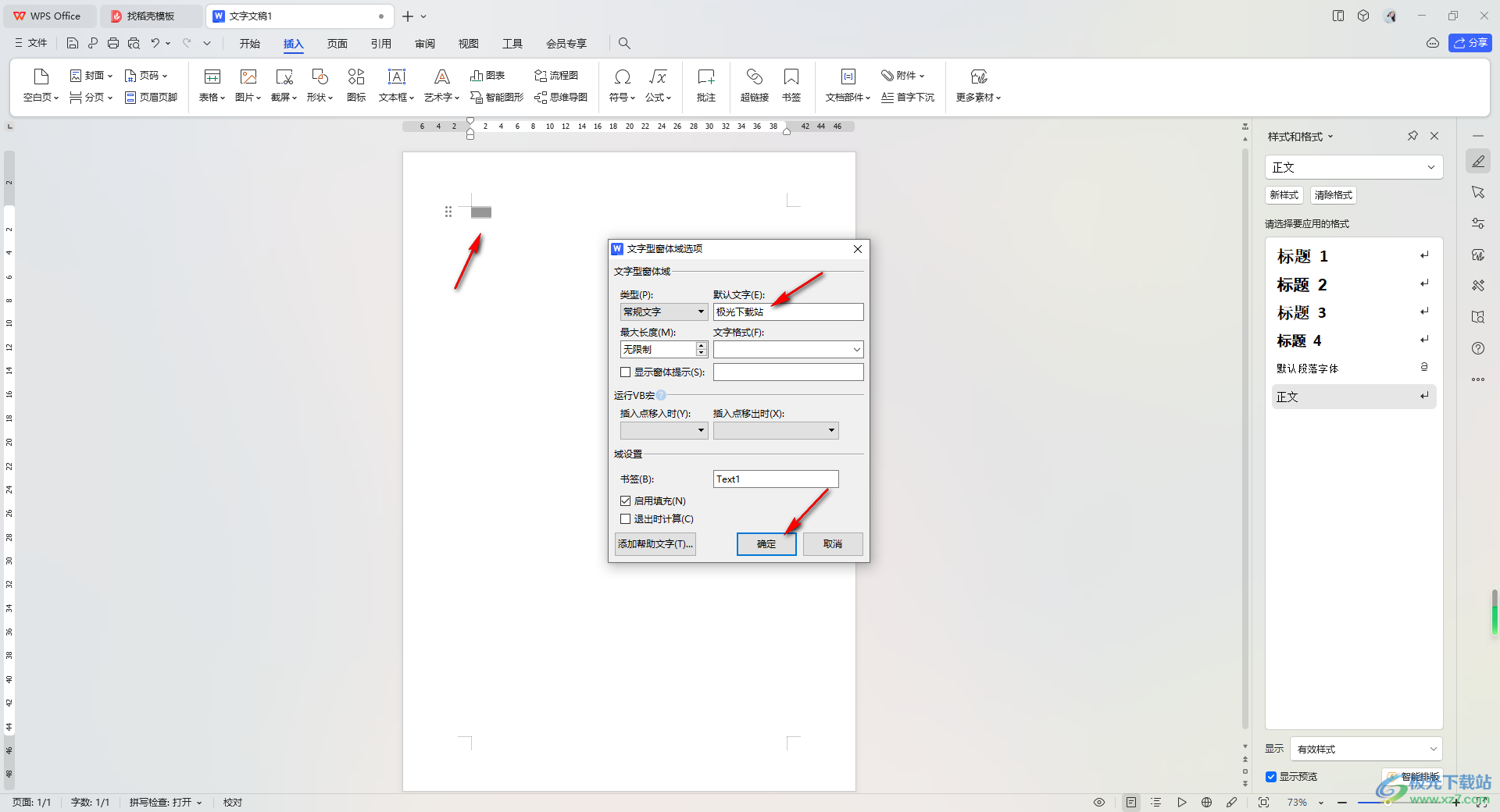
5.這時返回到編輯頁面中,就會看到剛剛插入的灰色方框中已經填入了編輯的內容,如圖所示。
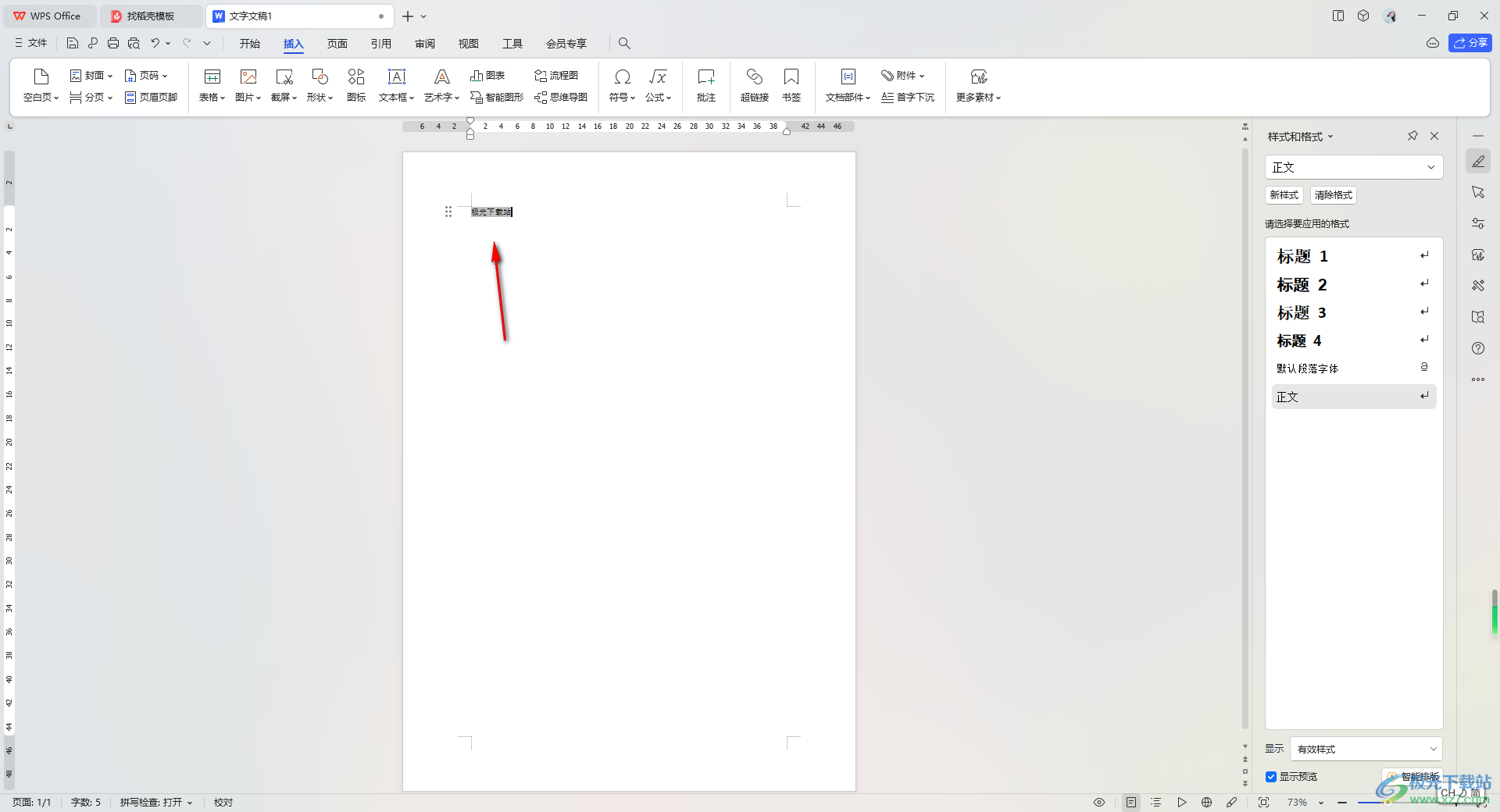
以上就是關于如何使用WPS Word文檔插入窗體域的具體操作方法,通過以上的操作方法可以按照自己的需求進行插入自己需要使用的窗體域,插入的窗體域可以進行雙擊編輯內容,是一個非常有意思的功能,感興趣的話可以操作試試。

大小:240.07 MB版本:v12.1.0.18608環境:WinAll, WinXP, Win7, Win10
- 進入下載
相關推薦
相關下載
熱門閱覽
- 1百度網盤分享密碼暴力破解方法,怎么破解百度網盤加密鏈接
- 2keyshot6破解安裝步驟-keyshot6破解安裝教程
- 3apktool手機版使用教程-apktool使用方法
- 4mac版steam怎么設置中文 steam mac版設置中文教程
- 5抖音推薦怎么設置頁面?抖音推薦界面重新設置教程
- 6電腦怎么開啟VT 如何開啟VT的詳細教程!
- 7掌上英雄聯盟怎么注銷賬號?掌上英雄聯盟怎么退出登錄
- 8rar文件怎么打開?如何打開rar格式文件
- 9掌上wegame怎么查別人戰績?掌上wegame怎么看別人英雄聯盟戰績
- 10qq郵箱格式怎么寫?qq郵箱格式是什么樣的以及注冊英文郵箱的方法
- 11怎么安裝會聲會影x7?會聲會影x7安裝教程
- 12Word文檔中輕松實現兩行對齊?word文檔兩行文字怎么對齊?
網友評論